解決不相容項目可能會大幅變更模型。請先儲存目前模型的副本,並在該副本中的處理不相容項目,然後再將其儲存為先前版本。
若要將 SOLIDWORKS 文件儲存為先前版本:
-
在最新版本的 SOLIDWORKS 中開啟或儲存 SOLIDWORKS 文件。
如果您以輕量抑制模式開啟組合件,則 Pack and Go 僅會儲存在組合件特徵中參考的頂層組合件與零組件。若要將所有檔案儲存為先前版本,請以解除抑制模式開啟組合件。
-
執行下列之一:
| 選項 |
敘述 |
|---|
| SOLIDWORKS 使用者 |
按一下。 |
| 3DEXPERIENCE 使用者 |
按一下。在另存新檔對話方塊中,按一下儲存至這台 PC。 |
3DEXPERIENCE 使用者只能在您將文件儲存到磁碟時,將文件儲存為先前版本。您無法將文件作為先前版本儲存至 3DEXPERIENCE Platform。
-
在另存新檔對話方塊中,針對存檔類型,選擇要儲存文件的先前版本,再按一下儲存。
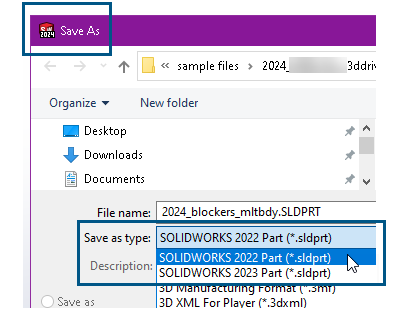
如果文件中有
不相容項目或
其他項目,則會出現
之前的版本檢查對話方塊。例如,將 SOLIDWORKS 2024 儲存至 SOLIWORKS 2022 會列出與 SOLIDWORKS 2022 不相容的項目。否則,軟體會將文件另存為先前版本。
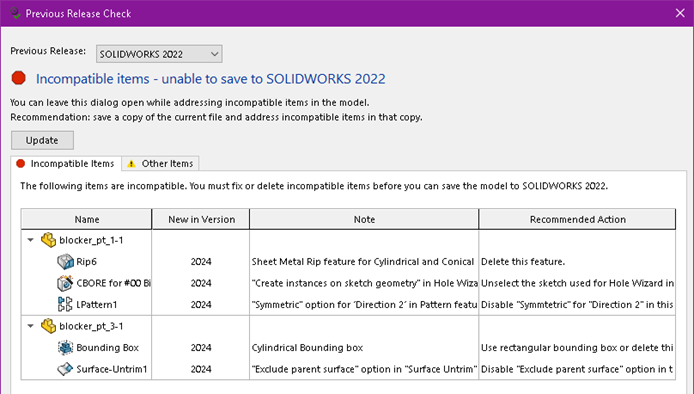
- 選擇性的:
在對話方塊中,針對之前的版本,您可以變更要儲存模型的先前版本。不相容項目和其他項目的清單會更新。
-
請遵循對話方塊中的指引。如果有不相容項目,另存新檔程序已取消。解決不相容項目後,您必須重新啟動程序。
-
在不相容項目標籤上,檢閱建議動作以解決不相容項目。
-
在您逐一處理項目時,請按一下更新以重新整理清單。當您處理這些項目時,對話方塊會保持開啟。
-
在其他項目標籤上,檢閱軟體將自動修改或刪除的項目。
如果文件只包含其他項目而且沒有不相容項目,則在其他項目標籤上,按一下繼續儲存,將文件儲存為先前版本。
解決所有
不相容項目後,系統會顯示一則訊息,確認該文件與所選的之前版本完全相容。
如果組合件處於輕量抑制模式,警告會列出未開啟的檔案,其不會儲存為先前版本。若要儲存檔案,請以解除抑制模式重新開啟組合件,然後返回步驟 2。若要繼續而不儲存檔案,請按一下確定。
-
重複步驟 2 和步驟 3,將檔案儲存至所選的之前版本。